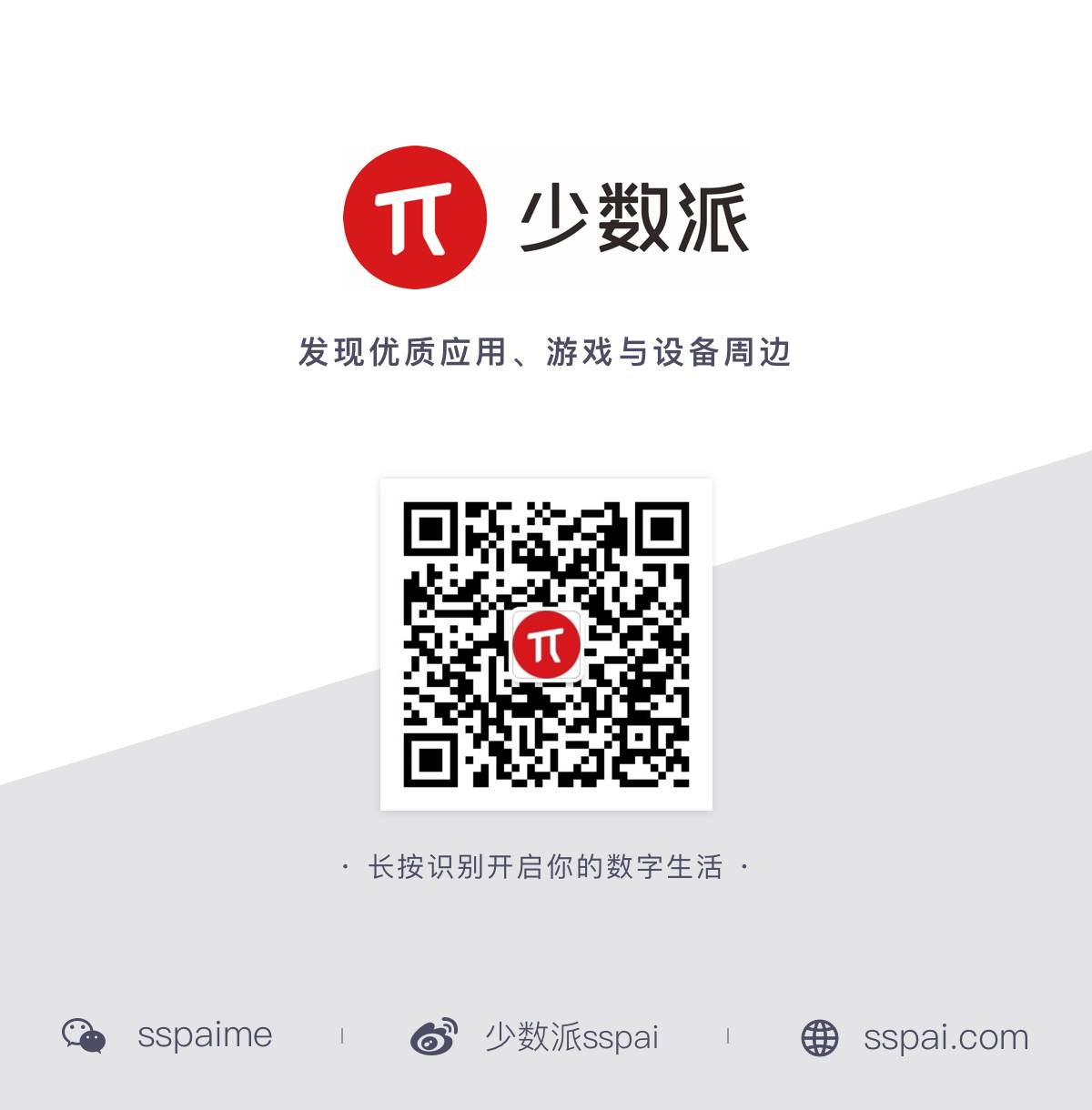Klib 是一个 Mac 上的 Kindle 书摘管理器。首次发布的版本中,Klib 就由于其便捷的操作和实用的功能广受好评,那时我也曾用 Klib,给你的 Kindle 书摘找个优雅的陈列室 这篇文章介绍过它。
如今, Klib 迎来了第一次大更新,它支持了几乎所有平台的 Kindle 书摘导入、支持导出到 Evernote,还添加了酷炫的「查看上下文」功能。
▍找回散落四方的书摘
用开发者自己的话说,此次的更新后,Klib 的导入功能简直是「地表最强」,只要你有 Kindle 设备,或者在亚马逊上购买过电子书,Klib 都能帮你收集那些在不同设备、不同系统下标记的书摘。
通过数据线导入
Klib 添加了对多看系统的支持。从多看系统导入书摘的方式和 Kindle 原生系统的导入方式完全相同:只有在第一次导入时需要手动选择文件夹,之后只要通过数据线连接就会自动将书摘更新到 Klib。
另外,Klib 还在笔记(Notes)前加上了 Emoji,用来区分书摘(Highlight)和笔记(Notes)。
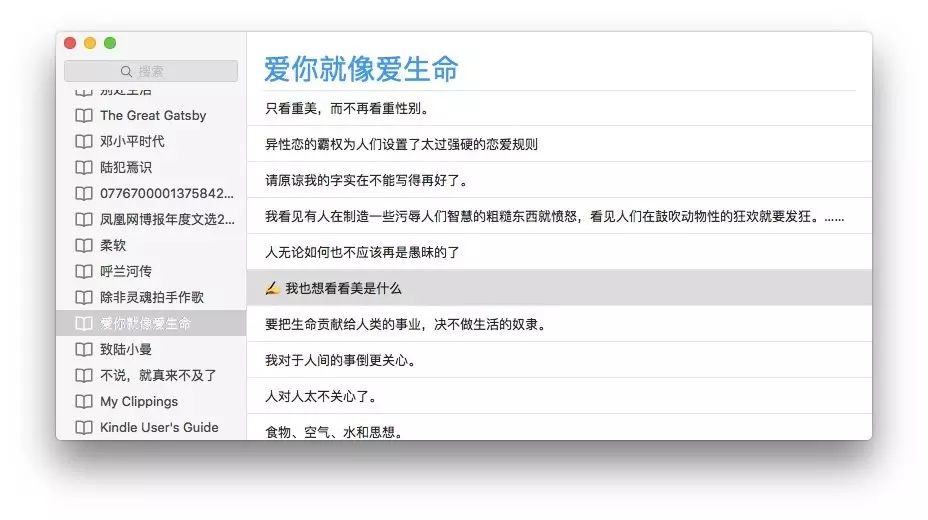
不需要数据线也可以导入啦
非中区账户
如果你使用非中区的亚马逊账户,现在可以通过登录账户同步已购书籍的书摘了。可惜由于中区亚马逊缺少 Kindle 笔记的网页版本,所以中区用户无法通过登录账户的方式导入书摘。
中区账户
不过 Klib 也考虑到了中区用户的需求。你可以登录自己的 Kindle 客户端(Kindle for iPhone, macOS etc.),将笔记导出为 html 格式,再通过 Klib 中的「文件 - 从 Kindle 导入」,选择导入该 html 文件。
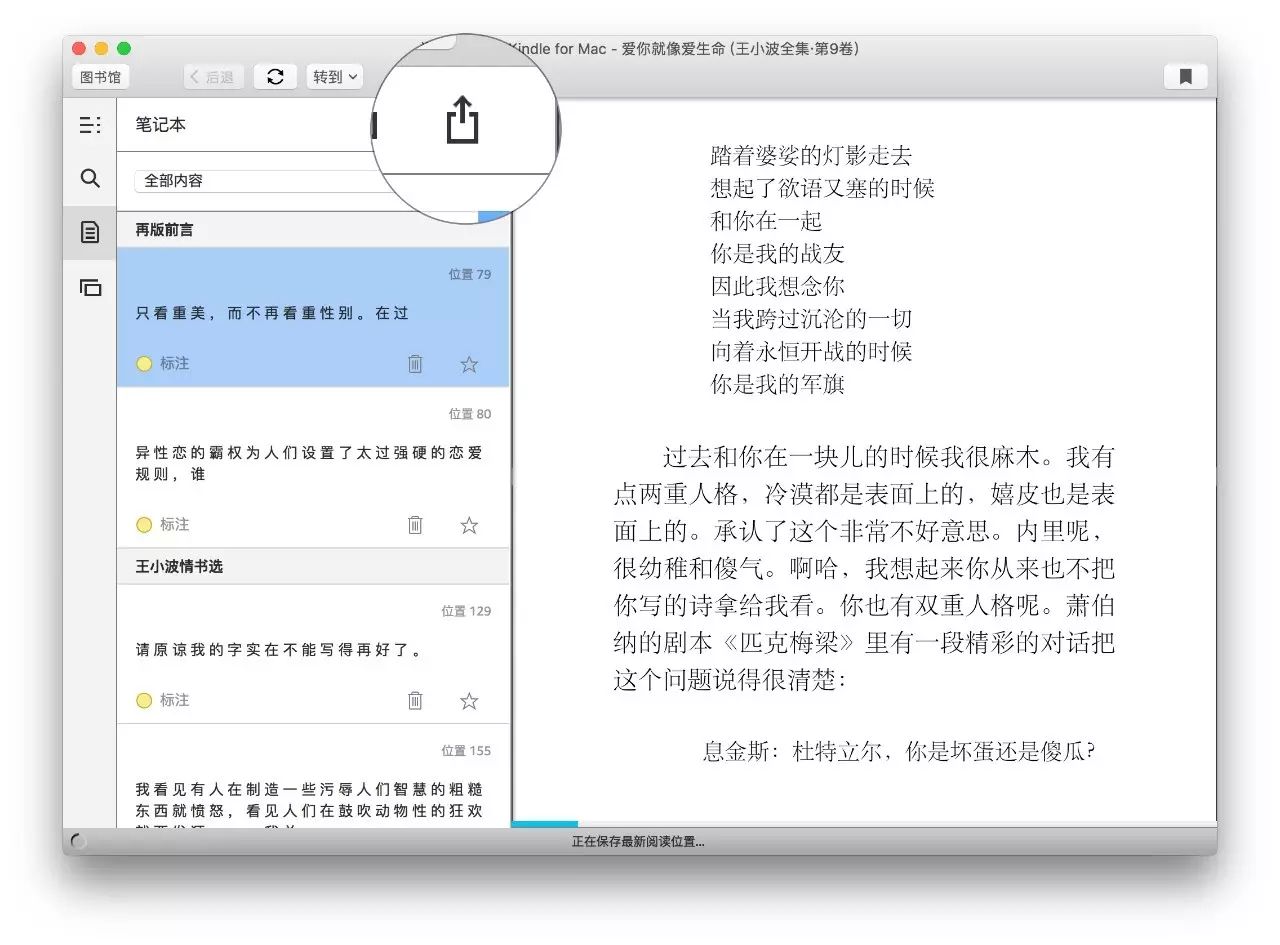
导入误删的笔记
要是不小心在 Klib 中误删了笔记或者书籍,Klib 也可以帮你找回。如果使用数据线导入,可以在导入时勾选「选项 - 导入之前删除的书或笔记」;如果使用亚马逊账户登录,你可以按住「option」后再选择菜单栏的「文件 - 从亚马逊强制导入」。
▍导出到 Evernote
新版的 Klib 支持将笔记导出到 Evernote,支持关联印象笔记和 Evernote 账户。
一本书籍对应一则笔记,相关笔记会被自动打上「Klib」「已读」等标签,方便后续管理。导出到印象笔记中的笔记为只读格式,不过当你在 Klib 中修改书摘并进行再次导出后,相关的修改会被同步到印象笔记中。
和原生系统、多看系统的「导出到 Evernote」功能相比,Klib 支持一次性导出所有书籍的书摘,在操作上更为便捷;不过在排版上,Klib 生成的笔记稍嫌简陋,类似于 Markdown 格式。
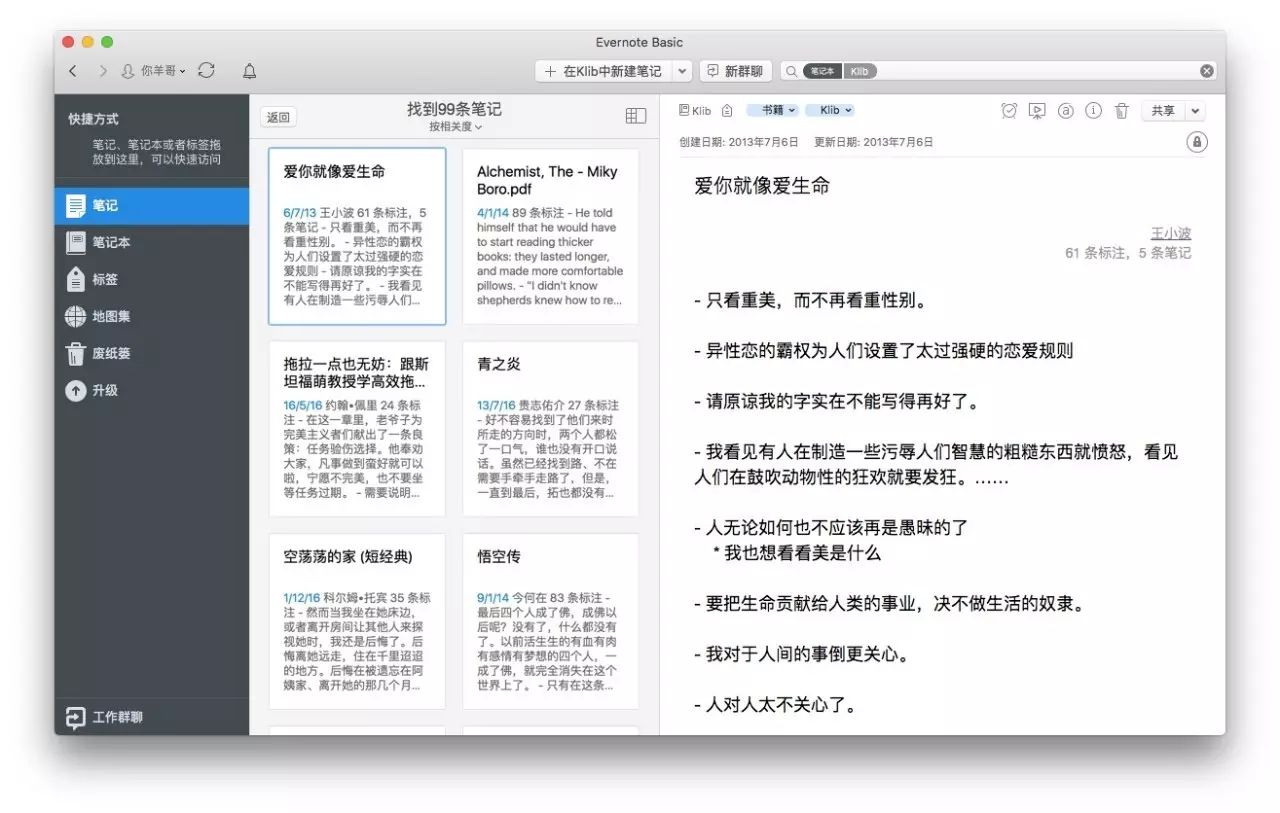
▍情境重现,回顾书摘
在阅读导出的笔记时,我经常有这样的困扰:一篇小说中,整个段落中精彩的情节或描写往往只有寥寥数字,我会标注的也只有那十几二十个字而已。但在回顾书摘时,由于缺乏上下文,我总会想不起书中对应的情节是什么,这时就只能打开 Kindle 回去找原文。
针对这个问题,Klib 贴心地增加了「查看上下文」的功能。只要你的书籍在亚马逊购买、在原生系统中标注和导入,在 Klib 中右键点击相应书籍,你就能通过「在 Kindle 中查看」这个选项跳转到 Kindle for macOS ,查看这篇书摘所在的完整段落和章节。
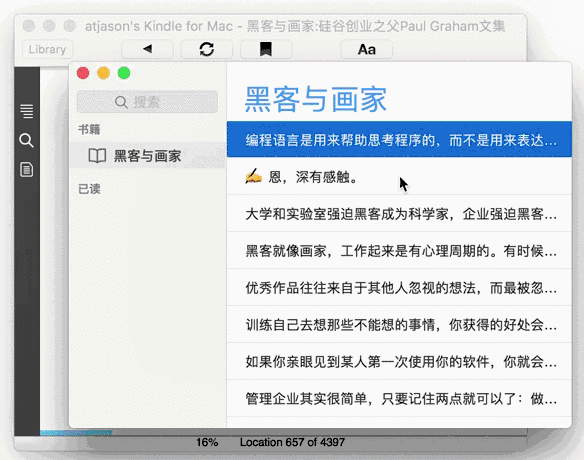
除了从亚马逊账户(非中区)导入的功能需要订阅外,其他新增功能均为免费,你可以在 Mac App Store 中下载体验这个 更好的Klib。